Ево како да повежете своје Мицрософт Мовиес & ТВ налоге са Мовиес Анивхере
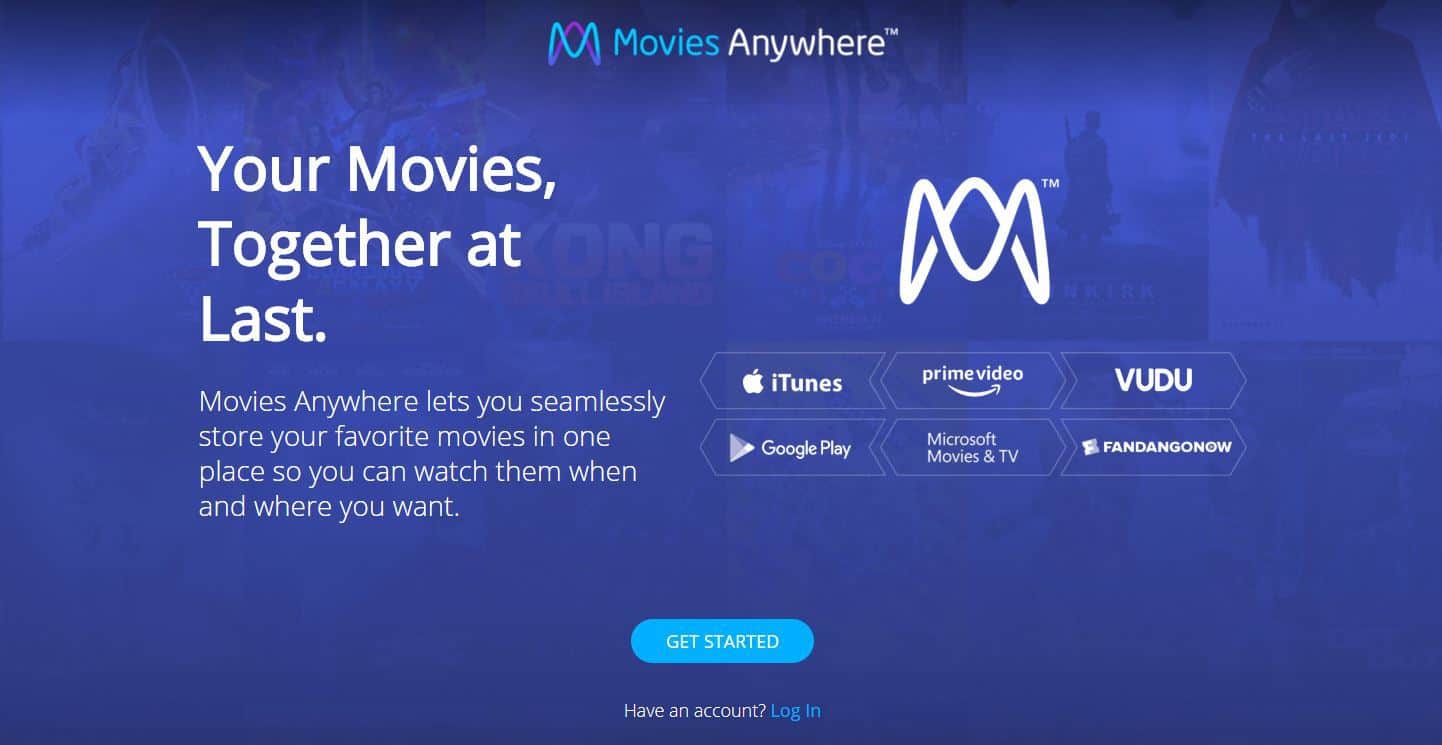
Сада када се Мицрософт коначно и званично придружио клубу Мовиес Анивхере, време је да неодређени број Виндов корисника премести свој филм и
Сада када се Мицрософт коначно и званично придружио клубу Мовиес Анивхере, време је да неодређени број корисника Виндов-а премести своје филмске и ТВ колекције из затвора Алкатраз у град Сан Франциско, фигуративно речено.
Пошто је Мицрософт коначно добио (повратио у зависности од временске линије) подршку за Мовиес Анивхере, корисници Виндовса 10 који су уложили стотине долара у дигиталне медије на платформи сада имају начин да пребаце своју колекцију на платформу за дуговечност.
Процес ослобађања ваше колекције филмова и ТВ-а са Виндовс 10 платформе на платформу Мовиес Анивхере је прилично једноставан, али за оне којима је и даље потребна помоћ, направили смо кратко упутство.
Ово се може урадити на десктопу или преко мобилног телефона. За потребе овог упутства, изабрали смо десктоп . Волимо да гледамо филмове на великим екранима, а за оне од вас који бирају свој паметни телефон да гледају своје филмове, престаните!
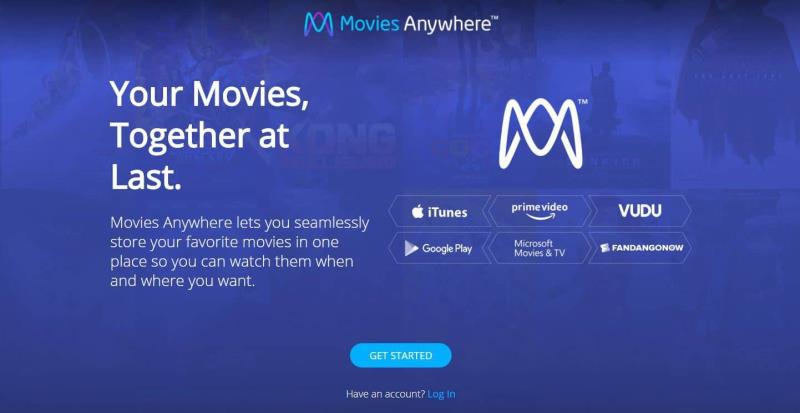
Ако сте се већ пријавили за Мовиес Анивхере, пријављивање је прилично једноставно. Можете дуго да користите Фацебоок, Гоогле или имејл који имате у евиденцији. Исти процес пријављивања се примењује и на оне који се први пут пријављују, можете изабрати Фацебоок (лично сам избегавао да их користим као извор за пријављивање), Гоогле или е-пошту.
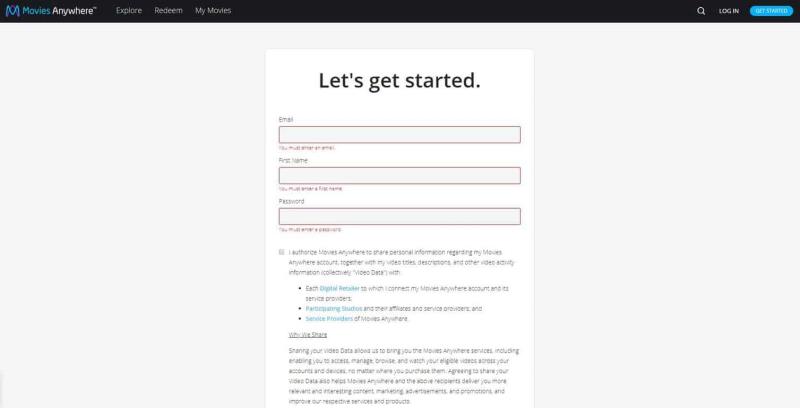
Једном када се пријавите или региструјете, дочекаће вас листа платформи које учествују. Ако имате забаву на више платформи и желите да их све повежете, мораћете да прођете кроз сличан процес пријављивања/регистровања за сваку.
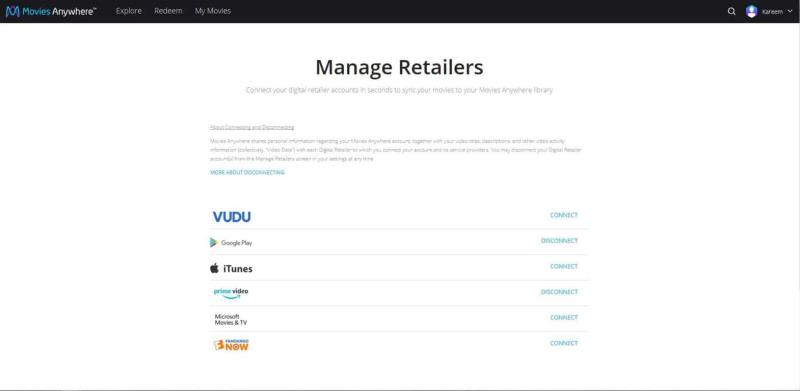
Срећом, Мицрософт је поједноставио свој процес аутентификације и користи исти предњи крај за пријављивање/регистровање за већину својих својстава, тако да би корисници требало да буду упознати са тим шта да раде када се то од њих затражи.
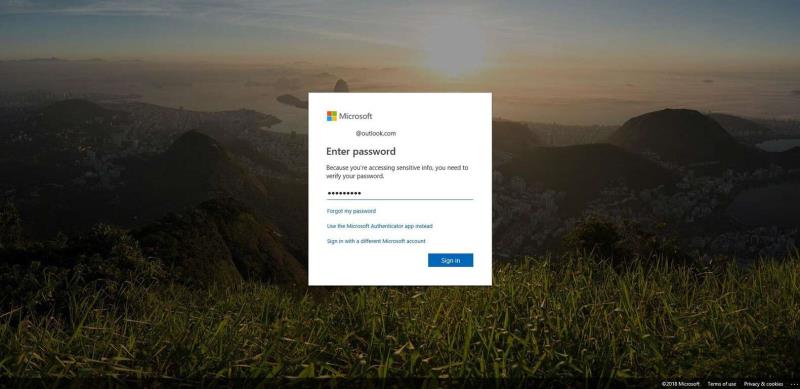
Као и код већине ствари ових дана, корисници су дочекани са страницом са дозволама која потврђује које дозволе се додељују када користе Мовиес Анивхере за интеграцију са Мицрософт-овом платформом Мовиес & ТВ.
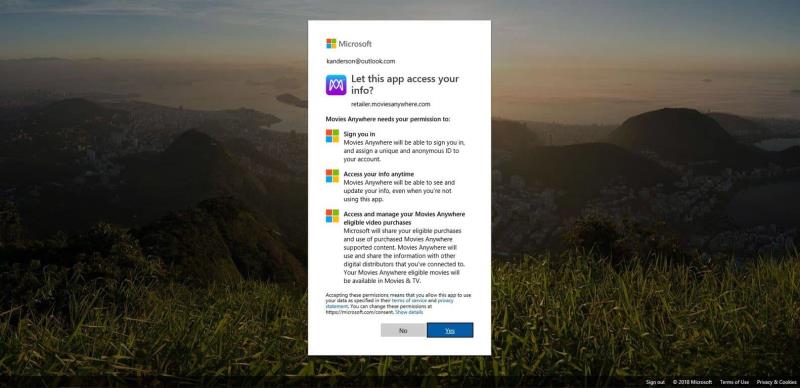 Након овог екрана је екран за увоз. Није наведен као корак, јер корисник не мора ништа да уради осим да кликне на дугме. Процес увоза се дешава за секунде. Процес је толико брз да нема корисничког интерфејса или екрана за учитавање.
Након овог екрана је екран за увоз. Није наведен као корак, јер корисник не мора ништа да уради осим да кликне на дугме. Процес увоза се дешава за секунде. Процес је толико брз да нема корисничког интерфејса или екрана за учитавање.
Када се ваш садржај увезе из свих доступних извора, дочекаће вас прилично благ кориснички интерфејс библиотеке филмова који приказује све филмове или ТВ емисије које су вам на располагању. Такође треба напоменути да се читава ваша библиотека можда неће пренети јер изгледа да постоје проблеми са лиценцирањем који спречавају да неколицина студија буде наведена. Ако не видите све своје филмове или ТВ емисије, ово тренутно није проблем Мицрософта, већ студија.
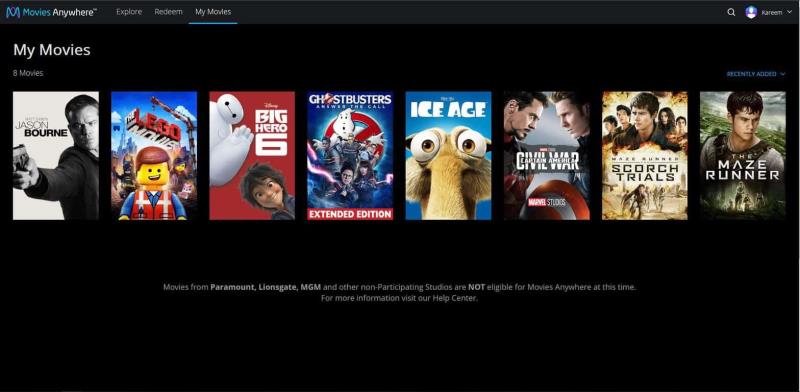
На крају, на десктопу филмови се репродукују у прегледачу уместо у наменском медијском плејеру. На мобилном телефону, изгледа да постоји власничка апликација која репродукује ваше медије. Нажалост, због неке технологије лиценцирања екрана, нисмо били у могућности да ухватимо снимке екрана играча у акцији. Међутим, пошто Мовиес Анивхере синхронизује својство лиценце са физичким медијима, приметићете да ће, када се повежете, филмови са других платформи попунити вашу библиотеку по избору. Када се попуне, филмови купљени на иТунес-у, на пример, сада ће се појавити у апликацији Филмови и ТВ и могу се гледати помоћу апликације Мицрософт Мовие & ТВ за гледање.
За оне који су закржљали и који су у страху од куповине филмова или ТВ емисија из апликације Филмови и ТВ због начина на који је Мицрософт управљао својом сличном услугом за стримовање музике, слободно преузмите најновију сезону Проповедника на сату Деадпоол 2 вечерас јер су ваше куповине сада део већа заједница за стриминг филмова на мрежи, а не следећи пад цене коришћења Виндовс-а.
Pronađite detaljne korake kako da vratite svoj Instagram nalog nakon što je onemogućen.
Желите да избришете истекле пропуснице и средите Аппле новчаник? Пратите док објашњавам у овом чланку како да уклоните ставке из Аппле новчаника.
Било да сте одрасла или млада особа, можете испробати ове апликације за бојење да бисте ослободили своју креативност и смирили свој ум.
Овај водич вам показује како да решите проблем са вашим Аппле иПхоне или иПад уређајем који приказује погрешну локацију.
Погледајте како можете да омогућите и управљате Не узнемиравај на иПад-у како бисте се могли фокусирати на оно што треба да урадите. Ево корака које треба пратити.
Погледајте различите начине на које можете повећати своју тастатуру на иПад-у без апликације треће стране. Такође погледајте како се тастатура мења са апликацијом.
Да ли се суочавате са грешком иТунес не открива иПхоне или иПад на вашем Виндовс 11 рачунару? Испробајте ове проверене методе да одмах решите проблем!
Осећате да ваш иПад не ради брзо? Не можете да надоградите на најновији иПадОС? Пронађите овде знакове који говоре да морате да надоградите иПад!
Тражите кораке како да укључите аутоматско чување у програму Екцел? Прочитајте овај водич о укључивању аутоматског чувања у Екцел-у на Мац-у, Виндовс 11 и иПад-у.
Погледајте како можете да држите своје лозинке у Мицрософт Едге-у под контролом и спречите прегледач да сачува све будуће лозинке.







